Het probleem met de meeste terminal-apps op Linux isdat veel van hen het ontwerp niet serieus nemen en er in het verleden heel erg uitzien. Als je ziek bent van grove, oud uitziende terminal-apps op Linux en iets wilt dat er aantrekkelijk uitziet, ben je misschien geïnteresseerd in Hyper. Het is een JavaScript-terminal-app waarmee gebruikers aangepaste thema's kunnen maken, extensies kunnen installeren en alles snel kunnen wijzigen. Hier is hoe je Hyper-terminal kunt thema en het gemakkelijker voor de ogen maakt.
Installeer Hyper Terminal
Ubuntu / Debian instructies

De Hyper-terminal is beschikbaar voor installatieop zowel Ubuntu als Debian (evenals Linux-besturingssystemen die hun basis gebruiken) via een downloadbaar Debian-pakketbestand. Het nadeel hiervan is dat gebruikers geen directe updates van hun updatebeheer kunnen ontvangen. Als je Hyper wilt installeren, ga je naar de releasepagina en klik je op downloaden naast 'Debian (.deb)'.
Dubbelklik op het Hyper-pakket om het te openen met de GUI-installatietool. Klik daar op de knop "Installeren" en voer uw wachtwoord in om het installatieproces te starten.
Als u geen grote fan bent van het gebruik van Ubuntu Software of het Debian-pakketinstallatieprogramma, kunt u overwegen om Hyper met DPKG op de opdrachtregel te installeren. Open een terminal en gebruik de CD opdracht om naar toe te gaan ~ / Downloads. Gebruik vanaf daar ls om alle items in de map te onthullen.
Kopieer de naam van het Hyper Debian-pakketbestand en gebruik de dpkg tool om de software op uw systeem te installeren.
sudo dpkg -i hyper_*_amd64.deb
Tijdens de installatie via de terminal kunt u een situatie tegenkomen waarin de juiste afhankelijkheden niet kunnen worden opgelost. Er is een eenvoudige manier om dit probleem op te lossen. Ren om te repareren apt install -f. Deze opdracht corrigeert en installeert alle ontbrekende afhankelijkheden.
sudo apt install -f
Wilt u Hyper van uw Debian / Ubuntu-pc verwijderen? Verwijder het met:
sudo apt remove hyper
of
sudo apt-get remove hyper
Fedora / OpenSUSE instructies
Hyper heeft een RPM-pakket beschikbaar voorinstallatie, hoewel ze officieel alleen Fedora Linux ondersteunen. Dat gezegd hebbende, voel je vrij om te proberen het RPM-pakket op OpenSUSE te installeren en te gebruiken, omdat het ook zou moeten werken. Als u echter problemen ondervindt bij het gebruik van het pakket op SUSE, kunt u overwegen om AppImage te gebruiken.
Om Hyper op Fedora te installeren, pak je de RPM van de releasepagina en open je een terminalvenster. Gebruik makend van CD, ga naar de ~ / Downloads map en gebruik dNF om het programma te installeren. Als alternatief, dubbelklik op het RPM-bestand om het te installeren via het Fedora GUI pakket installatieprogramma.
cd ~/Downloads sudo dnf -y install hyper-1.*.x86_64.rpm
Suse
cd ~/Downloads sudo zypper install hyper-1.*.x86_64.rpm
Andere Linuxes
Een gemakkelijke manier om de Hyper-terminal op andere te gebruikenLinux-distributies zijn het downloaden van een zelfstandige AppImage. Met AppImages kunnen Linux-gebruikers programma's uitvoeren die onafhankelijk zijn van hun besturingssysteem. Zie ze als Windows EXE-bestanden.
Ga voor de nieuwste AppImage van Hyper naar de releasepagina, zoek naar "Other Linux distros (.AppImage)" en klik op de downloadknop. Nadat het is gedownload, opent u een terminalvenster en gebruikt u de mkdir opdracht om een map AppImage te maken.
mkdir ~/AppImage
Verplaats de nieuwste versie van Hyper naar de map AppImage met mv.
mv hyper-1.*-x86_64.AppImage ~/AppImage
Werk vervolgens de machtigingen van de Hyper AppImage bij zodat deze correct kan worden uitgevoerd. Als u de machtigingen niet bijwerkt, werkt Hyper niet correct.
sudo chmod +x ~/AppImage/hyper-1.*-x86_64.AppImage
Vanaf hier opent u uw bestandsbeheerder en navigeert u naar de map "AppImage" binnenin / Home / gebruikersnaam /. Dubbelklik op het AppImage-bestand. Terwijl Hyper wordt geopend, verschijnt er een melding. Klik op 'ja'.
Door op de knop "Ja" te klikken, kan AppImage automatisch een snelkoppeling op uw systeem op uw systeem maken.
Opmerking: omdat Hyper distribueert via het AppImage-bestand, moet u de nieuwe versie van de Hyper terminal-app handmatig downloaden en het bovenstaande proces herhalen.
Verwijder Hyper op elk gewenst moment met:
rm ~/AppImage/hyper-1.*-x86_64.AppImage
Thema Hyper Terminal
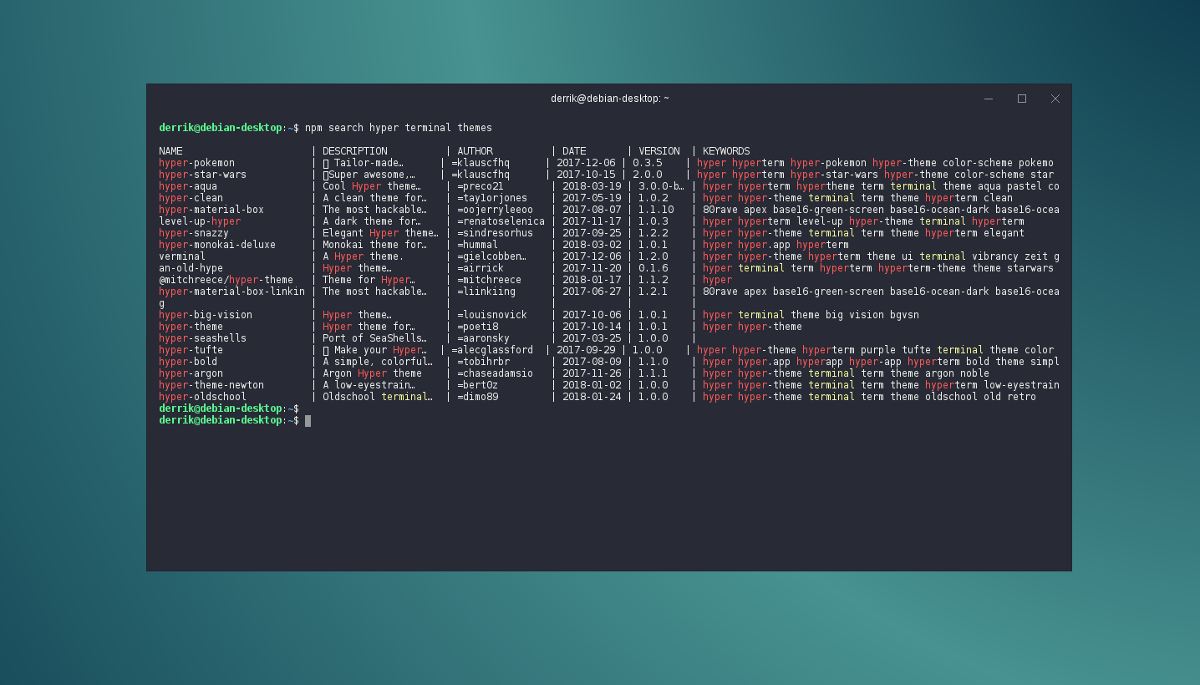
Het is heel gemakkelijk om een Hyper-terminal te vormen. Het gekozen hulpmiddel is het NodeJS-pakkethulpmiddel. Als u een thema wilt installeren, moet u eerst controleren of de nieuwste versie van NodeJS op uw Linux-pc is geïnstalleerd. Open Hyper en gebruik npm zoeken om een thema te vinden.
Opmerking: het is mogelijk om de lettertypen, kleuren en het algemene uiterlijk van Hyper te wijzigen, zonder een thema te installeren door te bewerken ~ / .Hyper.js. Open het met een teksteditor en knutsel met de configuraties.
npm search hyper terminal themes
Blader door de lijst met installeerbare thema's en vind er een die u bevalt. Gebruik vervolgens het NodeJS-pakkethulpprogramma om het op het systeem te installeren.
sudo npm install theme-name
Nu het thema is geïnstalleerd, moet u het inschakelen in de configuratie-instellingen.
nano ~/.hyper.js
Gebruik de pijl-omlaag op het toetsenbord, verplaats de cursor naar beneden en zoek naar "plug-ins: [". Schrijf de naam van het thema dat u hebt geïnstalleerd tussen aanhalingstekens. Bijvoorbeeld:
plugins: ["hyper-materialshell"]
Het thema moet onmiddellijk van toepassing zijn.
Hyper Terminal-uitbreidingen
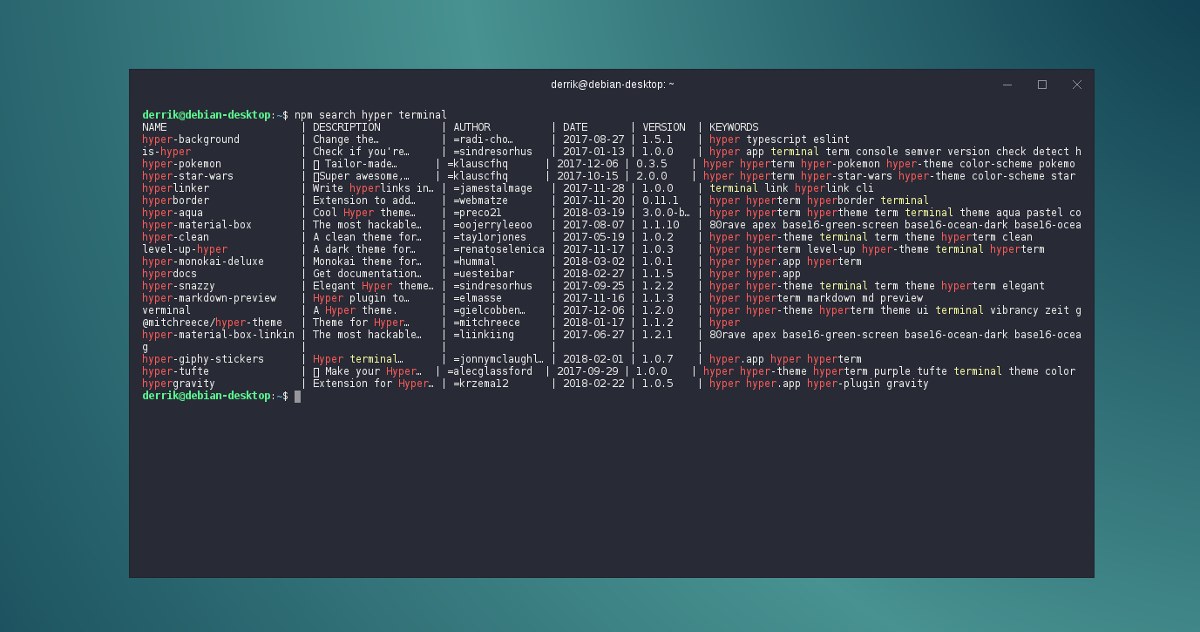
Hypergebruikers kunnen ook verschillende soorten extensies installeren op de Hyper-terminal met NPM. Om een extensie te installeren, gebruikt u de NodeJS-pakkettool om ernaar te zoeken.
npm search hyper terminal
Installeer de plug-in met:
sudo npm install hyper-extension-name
Open het Hyper-configuratiebestand in Nano, zoek naar "plug-ins: [" en schrijf in de naam van uw nieuw geïnstalleerde plug-in.
plugins: ["hyper-example-plugin"]
Als u al een thema hebt ingeschakeld, voegt u een '' toe en vervolgens ‘‘. Bijvoorbeeld:
plugins: [ "hyper-materialshell", "hyper-example-plugin"]</ P>










Comments